È possibile verificare la presenza di errori sul disco rigido senza utilizzare programmi speciali. Inoltre, anche gli utenti poco esperti possono farlo da soli.
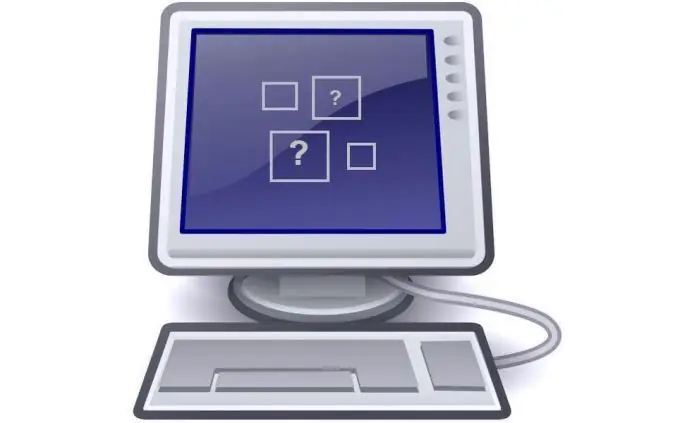
Perché controllare la presenza di errori sul disco rigido?
Tale controllo dovrebbe essere eseguito se il sistema operativo si avvia molto più lentamente di prima e anche se si verificano vari tipi di errori all'avvio del computer.
Come controllare il disco rigido da un sistema operativo Windows caricato?
Se il sistema operativo si avvia normalmente, aprire (sul "Desktop" o nel menu "Start") "Risorse del computer", fare clic con il tasto destro del mouse sul disco desiderato e nel menu a discesa selezionare la riga "Proprietà". Lì avrai bisogno della scheda "Strumenti". In questa scheda, fai clic sul pulsante "Verifica".
Se ci sono errori sul disco che hai controllato, il sistema operativo offrirà di risolverli dopo il controllo. Vale la pena essere d'accordo con questa proposta, avendo precedentemente salvato dati importanti su un'unità flash USB o un disco rigido esterno.
Come posso controllare il mio disco rigido dalla riga di comando?
Trova Esegui nel menu Start e fai clic su di esso. Nel campo che appare, inserisci cmd e premi Invio. In Windows 8-10, premi la combinazione di tasti Win + R.
Attenzione! Questa azione deve essere eseguita con i diritti dell'amministratore di sistema.
Nella finestra che appare, inserisci il comando shkdsk, che avvia l'utilità di controllo del disco, con i seguenti tasti:
X: - qui X è la designazione dell'unità che deve essere verificata (di solito si tratta dell'unità C, ma sono possibili anche altre lettere, ad esempio D), / F è un'opzione che indica che gli errori del disco verranno corretti,
/ R - un parametro che indica che verrà eseguita la ricerca di settori danneggiati e il ripristino delle informazioni sopravvissute.
Per ulteriori informazioni, chkdsk deve essere eseguito con l'opzione /?.
Un esempio dell'ortografia del comando: chkdsk C: / F / R (dopo aver scritto questa riga, premere il pulsante Invio).
Se dopo l'avvio ricevi un messaggio che ti chiede di controllare al prossimo riavvio del computer, dovresti accettare (digitare la lettera "Y" e premere Invio), quindi riavviare il computer nel solito modo.






